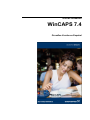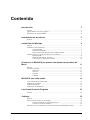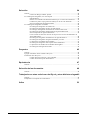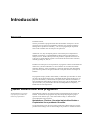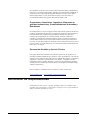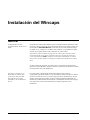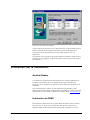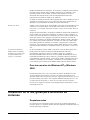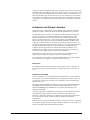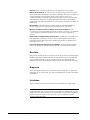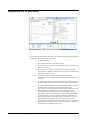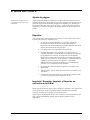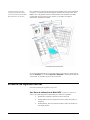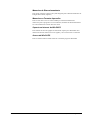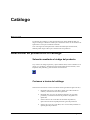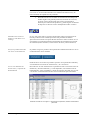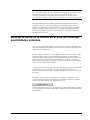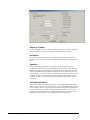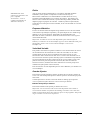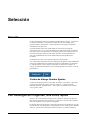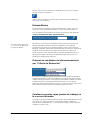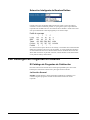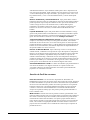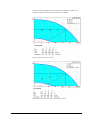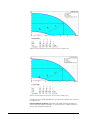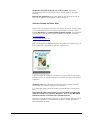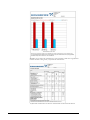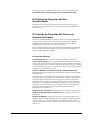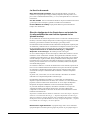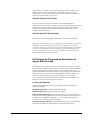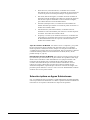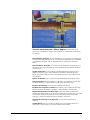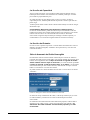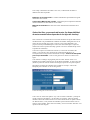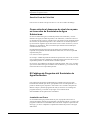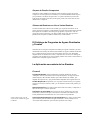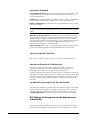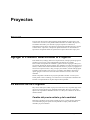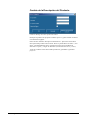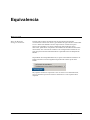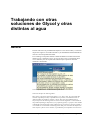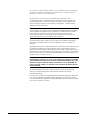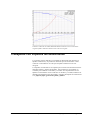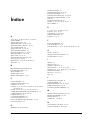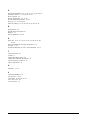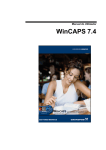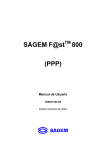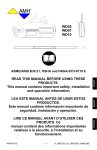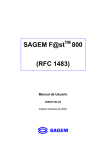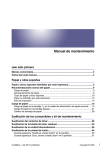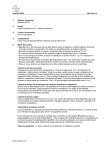Download WinCAPS 7.4
Transcript
Guía de Utilización WinCAPS 7.4 Grundfos Versión en Español Contenido Introducción 3 General.................................................................................................................................................3 ¿Quién debería usar este programa? ...............................................................................................3 Declinación de responsabilidad.......................................................................................................4 Actualizaciones de Internet 5 General.................................................................................................................................................5 Instalación del Wincaps 6 General.................................................................................................................................................6 Problemas con la Instalación ...........................................................................................................7 Acrobat Reader...................................................................................................................7 Instalación del ODBC.......................................................................................................7 Para los usuarios de Windows NT y Windows 2000...................................................8 Instalación en la red, guías para directores de sistemas ..............................................................8 Pequeñas redes ...................................................................................................................8 Instalación del Cliente / Servidor....................................................................................9 Como instalar y utilizar el WinCAPS ..........................................................................10 Al arrancar el WinCAPS por primera vez Ajustar las opciones del Menú 11 General...............................................................................................................................................11 Ajustar las pestañas .........................................................................................................................11 Aplicación .........................................................................................................................11 Servidor .............................................................................................................................12 Empresa.............................................................................................................................12 Unidades............................................................................................................................12 WinCAPS, una visita rápida 13 Como está formado el WinCAPS .................................................................................................13 Esquema de la pantalla ....................................................................................................................14 El Menú del Fichero ........................................................................................................................15 El Menú de Ayuda/Internet............................................................................................................16 Las Cuatro Áreas de Programa 18 General...............................................................................................................................................18 Catálogo 19 General...............................................................................................................................................19 Seleccionar un producto en el catálogo........................................................................................19 Selección mediante el código del producto.................................................................19 Curiosear a través del catálogo......................................................................................19 Mirando la curva de la bomba en el área del catálogo, posibilidades extensas....................21 Guía de Utilización WinCAPS 7.4 Introducción • i Selección 24 General...............................................................................................................................................24 Cuadro de diálogo Guardar Ajustes..............................................................................24 Los Catálogos de Preguntas, una visita rápida............................................................................24 Entrada Básica..................................................................................................................25 Ordenar los resultados del dimensionamiento por “Criterio de Evaluación”........25 Cambiar los puntos rojos (puntos de trabajo) en la curva de la bomba..................25 Selección Inteligente de Bombas Dobles.....................................................................26 Los Catálogos de Preguntas en Detalles ......................................................................................26 El Catálogo de Preguntas de Calefacción....................................................................26 El Catálogo de Preguntas del Aire Acondicionado....................................................33 El Catálogo de Preguntas del Sistema de Aumento de Presión ...............................33 El Catálogo de Preguntas de Suministro de Aguas Subterráneas............................35 Selección óptima en Aguas Subterráneas....................................................................36 Como calcular el descenso de nivel de un pozo en la sección de Suministro de Agua Subterránea.............................................................................................................40 El Catálogo de Preguntas del Suministro de Agua Doméstica ................................40 El Catálogo de Preguntas de Aguas Residuales y Fecales........................................41 La Aplicación secundaria de las Bombas ....................................................................41 El Catálogo de Preguntas de las Aplicaciones Industriales ......................................42 La Aplicación Secundaria de las Bombas Sumergibles ............................................43 El Catálogo de Energías Renovables............................................................................44 Proyectos 45 General...............................................................................................................................................45 Agregar el Producto Seleccionado al Proyecto...........................................................................45 La Edición de su Proyecto..............................................................................................................45 Cambio del precio unitario y de la cantidad................................................................45 Cambio de la Descripción del Producto.......................................................................46 Equivalencia 47 General...............................................................................................................................................47 Selección de los Accesorios 48 General...............................................................................................................................................48 Trabajando con otras soluciones de Glycol y otras distintas al agua49 General...............................................................................................................................................49 Trabajando con Líquidos No Neutonianos..................................................................................51 Índice ii • Introducción 53 Guía de Utilización WinCAPS 7.4 Introducción General Estimado usuario, Gracias por utilizar el programa WinCAPS de Grundfos. El objetivo de este programa es lo de ofrecer un instrumento completo que contenga un amplio catálogo de los productos Grundfos y, a la vez, un programa que le permita seleccionar la bomba más cónsona para su aplicación. Además de esto, hay una amplia gama en consonancia para reemplazar las bombas circuladoras y la posibilidad de producir ofertas profesionales que incluyen curvas, diseños, descripciones de productos, esquemas eléctricos etc. Todo esto se puede también exportar a los formatos de ficheros más comunes, incluido gif, bmp, txt, dxf, etc. El último en orden pero no en importancia, el programa contiene los manuales de instrucción y de funcionamiento en varios idiomas de casi todas las bombas Grundfos. Diseños, vistas esquemáticas y listas de repuestos están disponibles para todos los productos de agua residual así como para muchos otros tipos de bombas. El programa está proyectado, desarrollado y actualizado por Grundfos con el fin de valerse de su amplia experiencia, acumulada durante más de medio siglo, en proyectos de bombas y conocimientos en aplicaciones. Durante los últimos 17 años Grundfos ha desarrollado el software de los Caps y de los WinCAPS, para que los clientes y los profesionales de todo el mundo pudiesen compartir y beneficiarse de esta experiencia. ¿Quién debería usar este programa? El WinCAPS tiene ventajas específicas para todos los usuarios profesionales Generalmente, todos los que están envueltos profesionalmente en asuntos de bombas encontrarán este programa muy útil, aunque haya algunos grupos específicos de usuarios que, como mencionamos abajo, se beneficiarán especialmente de este programa. Instaladores, Pozeros, Usuarios industriales finales o Propietarios de un producto Grundfos Si Usted pertenece a uno de estos grupos puede usar el WinCAPS para escoger productos del catálogo a través de los códigos de productos o usando los libros Guía de Utilización WinCAPS 7.4 Introducción • 3 de la pantalla. Si Usted a veces necesita seleccionar una bomba, probablemente usará sólo el “Catalogo de preguntas” estándar. Si Usted necesita reemplazar un producto con otro equivalente de Grundfos también le puede ser muy útil la función Equivalencia. Con el fin de ahorrar espacio en el disco duro, le recomendamos utilizar el programa directamente desde el CD. Proyectistas, Consultores, Ingenieros, Empresas de grandes instalaciones, Comercializadores de bombas y Estudiantes Si Usted pertenece a uno de los grupos arriba mencionados, aparte de la función Catálogo, probablemente apreciará el “Catalogo de preguntas” para expertos en la función Selección y también la posibilidad de calcular exactamente el consumo de energía basado en su propio perfil de consumo (modelo de consumo). Se pueden hacer también comparaciones con sistemas existentes y calcular tanto el ahorro como el periodo de crédito necesario para financiar la inversión. Los diseños pueden ser utilizados como referencia tanto en los nuevos proyectos como en los de sustitución. Se recomienda instalar el WinCAPS en el disco duro o en una red. Personal de Grundfos y Servicio Técnico Este grupo utiliza el WinCAPS como referencia para todos los productos de Grundfos. Muchas bombas llevan consigo las vistas esquemáticas y las listas de repuestos, que resultan ser muy útiles para los pedidos de repuestos. Vendedores, ingenieros, o mayoristas pueden enviar a sus clientes, vía E-Mail o vía fax, información técnica, diseños, manuales y soluciones de problemas de bombas. Actualizaciones continuas de la base de datos y del programa satisfarán siempre cualquier información. Para novedades y actualizaciones le invitamos a visitar nuestra web www.grundfos.com o www.grundfos.com/wincapssupport Declinación de responsabilidad El WinCAPS es un Freeware y, aunque Grundfos emplee los estándares más elevados para programarlo y comprobarlo, la empresa no se responsabiliza de daños eventuales causados por su uso. 4 • Introducción Guía de Utilización WinCAPS 7.4 Actualizaciones de Internet General Para actualizaciones o “bug fixes”, por favor compruebe regularmente las siguientes direcciones y haga un clic en una de las conexiones de abajo. Si no logra conectarse a través de estas conexiones, abra su buscador de Internet y teclee la dirección. www.Grundfos.com www.Grundfos.com/wincapssupport Guía de Utilización WinCAPS 7.4 Actualizaciones de Internet • 5 Instalación del Wincaps General El WinCAPSarrancará automáticamente desde el CD ROM Normalmente el WinCAPS debería arrancar automáticamente nada más insertar el CD en el lector. Si esto no ocurre arranque desde el CD el fichero “Setup.exe” (En Windows: Start/Run/Browse , seleccione el lector del CD ROM y haga un doble clic en “Setup.exe”). El WinCAPS arrancará y le preguntará si quiere arrancar el programa desde el CD o instalarlo en el disco duro. Importante: si desea instalar el programa en el disco duro, intente primero arrancarlo desde el CD. Si por cualquier razón el programa no arrancara (véase la instalación ODBC), tampoco arrancará tras instalarlo en el disco duro. Esto le permite ahorrar el tiempo necesitado para instalarlo en el disco duro. Si desea instalar el programa en su disco duro, el programa de instalación le guiará en el procedimiento. Según los ficheros y las funciones que desea instalar, necesitará entre 300 y 650 Mega bites. El espacio ocupado por el WinCAPS en el disco duro oscila entre 300 y 650 Mb. Depende de las opciones instaladas y de los Manuales de F/I 6 • Instalación del Wincaps En cierto punto el programa de instalación le dejará seleccionar los componentes que desea instalar. Le recomendamos instalar siempre los diseños, las fotos, las notas de servicio y las descripciones de los productos porque son ficheros relativamente pequeños. Si desea instalar también los Manuales de Instalación (el Manual de Funcionamiento y el Manual de Instrucciones) ponga una contras eña en esta casilla situada en la columna izquierda (véase ilustración). Guía de Utilización WinCAPS 7.4 Instalación del Cuadro de Dialogo y elija los idiomas que prefiere en la columna derecha. ¡Seleccionando todos los idiomas el tamaño de la instalación aumentará en más de 300 Mega bites! Si Usted arranca el WinCAPS desde el CD, tendrá cualquier cosa a su disposición. El programa creará un grupo de programas llamado “Grundfos” desde el cual se puede arrancar el programa y también desinstalar el WinCAPS. Ahora está listo para empezar.................... Problemas con la Instalación Acrobat Reader Los manuales de instrucción del WinCAPS están en el formato PDF (Fichero Portátil de Documentos), que es el estándar de facto para la distribución electrónica de los manuales. Para leerlos hay que instalar dicho programa en el ordenador. Si el Acrobat Reader ® todavía no está instalado en su ordenador, puede instalarlo directamente desde el CD ROM del WinCAPS que contiene versiones del programa en varios idiomas (AR40*.exe) o bajarlo desde www.Adobe.com Instalación del ODBC Para almacenar informaciones el programa WinCAPS utiliza la base de datos Microsoft Access. Para acceder a estos datos Windows necesita un driver llamado ODBC. Durante la instalación el WinCAPS comprueba si el driver Guía de Utilización WinCAPS 7.4 Instalación del Wincaps • 7 ODBC está instalado en el ordenador. Si no ha sido ya instalado el WinCAPS le pregunta si desea instalar el driver ODBC contenido en el CD ROM. Usted necesitará instalar el driver ODBC en el disco duro también si arranca el WinCAPS directamente desde el CD. El WinCAPS debería funcionar propiamente tras instalar el ODBC en el ordenador. Si durante la instalación el WinCAPS comprueba que el driver ODBC ha sido ya instalado en su equipo (que es el caso para la mayoría de las instalaciones de Windows), el procedimiento de instalación seguirá funcionando. Mensajes de Error Alguna vez ha ocurrido que el driver ODBC ya presente en el ordenador tuviese conflictos con el requerido por el WinCAPS. Esto resulta en los mensajes de error como “ No se puede conectar al servidor” o “Error en el servidor, Error de conexión”. Aunque el WinCAPS utilice componentes estándares de Microsoft (también los drivers ODBC son componentes estándares) se podrían verificar conflictos si ciertas versiones de Windows son instaladas con ciertas versiones de Microsoft Office que utilizan ciertos lenguajes. De hecho hay numerosas versiones de Windows 95, Windows 98, Windows Millennium, Windows 2000, y Windows NT. Además, éstos pueden combinarse con Office 95, Office 98, Office 2000, que también pueden ser instalados con muchas configuraciones. Todos estos programas, con sus lenguajes distintos, pueden utilizar distintos drivers ODBC que teóricamente deberían ser compatibles aunque, en la práctica, a veces no lo son. La instalación del driver ODBC desde el CD ROM podría llevar problemas de incompatibilidad con el software ya instalado Si desea reemplazar el driver ODBC ya presente con el del WinCAPS Usted puede arrancar la instalación desde el CD ROM del WinCAPS. Este procedimiento empieza tras arrancar el fichero “Setup.exe” situado en Wincaps/Installodbc/Disk1 directorio en el CD ROM. Probablemente esto no tendrá ninguna influencia sobre su software y permitirá al WinCaps funcionar apropiadamente. De todas formas, a causa de las posibles combinaciones de los software ya instalados en su ordenador, Grundfos no se responsabiliza de las consecuencias que la instalación del ODBC tendrá sobre los demás software. Para los usuarios de Windows NT y Windows 2000 El WinCAPS entra pocas veces en el fichero de archivo de Windows (en las versiones futuras esto sucederá). Si Usted es un usuario de Windows NT o Windows 2000 en una red, puede ocurrir que, según su perfil de usuario, no se le permita actualizar este archivo. Esto originará también el mensaje de error “ No se puede conectar al servidor” o “Error en el servidor, Error de conexión”. En este caso le rogamos contactar con su departamento de Informática o con el responsable de la red. Instalación en la red, guías para directores de sistemas Pequeñas redes Si Usted tiene una red pequeña o estás seguro de que un número limitado de personas (hasta 6 u 8, según la rapidez de la red) trabajarán simultáneamente con el WinCAPS, haga lo siguiente. 8 • Instalación del Wincaps Guía de Utilización WinCAPS 7.4 Copie el contenido completo del directorio del WinCAPS y todos los directorios secundarios del CD ROM en un directorio del disco de la red. Luego haga iconos de accesos desde los ordenadores de los usuarios al fichero “Wincaps.exe” en el directorio del WinCAPS de este disco de la red. Los ficheros.ini y los ficheros de programa serán almacenados automáticamente en los ordenadores locales de los usuarios. Los usuarios tienen que estar autorizados a actualizar el fichero de archivo. Instalación del Cliente / Servidor Si Usted tiene una red más lenta, o quiere utilizar el programa con un amplio número de usuarios, tendría que hacer una instalación del Cliente / Servidor. La finalidad de la base de datos en red del WinCAPS (NetDB) es la de poder dividir en dos partes el sistema del WinCAPS: una de información y otra (menor) de aplicación. La parte de la información contiene todos los datos técnicos, los documentos etc. y ocupa mucho espacio (aproximadamente 500 MB); la parte de la aplicación (la zona interfacial del usuario del WinCAPS) ocupa sólo 15 MB. Entonces, el propósito es guardar las informaciones en un mecanismo individual conectado a una red local y con un programa especial del servidor del WinCAPS insertado en este mecanismo. Consiguientemente, cuando un usuario quiera arrancar el WinCAPS desde su ordenador local, simplemente arrancará la parte de la aplicación; dicha parte se conectará vía LAN al servidor NetDB. La parte de la aplicación puede ser almacenada en un disco de la red, o ser copiada en los ordenadores de los usuarios para un rápido arranque de la aplicación del WinCAPS. De esta manera no necesitamos copiar los 500 MB de datos en cada ordenador sino solamente 15 (o ninguno, si se utiliza un disco de la red). Requisitos El NetDB puede funcionar únicamente en una red que soporta el TCP/IP y el TCP/IP tiene que ser instalado en todos los equipos que están envueltos en la red. Instalación del NetDB Elija un ordenador en la LAN donde el WinCAPS NetDB vaya a ser instalado. Esto requiere por lo menos 600 MB de espacio disponible en el disco duro, así que sería una ventaja para los usuarios si el ordenador no fuese utilizado para ninguna otra cosa. Introduzca el CD ROM del WinCAPS en el lector del CD ROM del ordenador del NetDB. Haga una instalación completa del WinCAPS (todo el ítem de información tiene que ser habilitado en el programa de instalación) en el ordenador del NetDB. Arranque el programa NetDBSetup.exe situado en el CD ROM del WinCAPS. El programa de setup le pedirá un camino de destino para la parte de la aplicación. Aquí serán copiados los 15 MB de la parte de la aplicación (podría ser un disco de la red para acceder fácilmente desde todos los demás ordenadores). Después de que el programa NetDB setup haya copiado los ficheros requeridos en el camino elegido, un fichero en batch llamado “netdb.bat” será creado en el directorio del WinCAPS del ordenador del NetDB. Guía de Utilización WinCAPS 7.4 Instalación del Wincaps • 9 Ahora la instalación debería estar completa. Esta instalación debería ser efectuada solamente cuando nuevas versiones del CD ROM estén disponibles. En caso contrario debería ser efectuada sólo una vez. Luego haga un doble clic en el fichero “netdb.bat” para arrancar el servidor NetDB. Esto le permitirá acceder a los datos desde la parte de la aplicación del WinCAPS. Por favor nótese que, cuando los datos del WinCAPS son utilizados vía red, el programa del servidor NetDB tiene que funcionar durante todo el tiempo. Si el programa NetDB está funcionando, un pequeño icono llamado “WinCAPS NetDB” es mostrado en la parte baja de la pantalla. Como instalar y utilizar el WinCAPS Si un usuario quiere arrancar el WinCAPS desde su propio ordenador conectado a la red, necesita acceder a la parte de la aplicación recién creada por el programa NetDBSetup. Si el camino de destino ha sido instalado en un disco de la red, el usuario puede arrancar el fichero WinCAPS.exe de este disco de la red sólo desde su propio ordenador y el programa debería estar listo para su uso. Si no hay ningún acceso a los discos de la red, los ficheros de aplicación deberían ser copiados desde el camino de destino elegido en el mecanismo NetDB al disco duro del ordenador del usuario. Entonces, él puede arrancar el WinCAPS.exe desde el disco duro y la aplicación debería empezar. Nota: Para mantener los usuarios actualizados en la aplicación del WinCA PS, podría ser una ventaja elegir un disco de la red para la parte de la aplicación del WinCAPS. Cada vez que esté disponible una versión más nueva del WinCAPS, desinstale el antiguo y repita el proceso por entero. Entonces, la próxima vez que los usuarios arrancarán el WinCAPS.exe, él se actualizará automáticamente, si Usted elige, como en la versión precedente, el mismo camino de destino para la parte de la aplicación. 10 • Instalación del Wincaps Guía de Utilización WinCAPS 7.4 Al arrancar el WinCAPS por primera vez Ajustar las opciones del Menú General Cuando Usted arranca el Wincaps por primera vez, desde el CD ROM o desde el disco duro, podrá utilizar el programa usando las opciones del menú. Un menú con cuatro pestañas (Aplicación, Servidor, Empresa y Unidades) aparecerá en su pantalla. Cuadro de Dialogo de las Opciones Ajustar las pestañas Aplicación Con esta pestaña Usted puede controlar algunas características estándar del programa: Guía de Utilización WinCAPS 7.4 Al arrancar el WinCAPS por primera vez Ajustar las opciones del Menú • 11 Idioma: aquí se establece el idioma que será empleado por el programa. Gama de Productos: En esta sección Usted puede elegir el País cuya gama de productos será empleada por el programa. Grundfos distribuye sus productos en todo el mundo así que la gama puede variar según los países y los continentes. Para la versión de un país especifico que se envía a un cliente hay sólo una opción aunque las versiones des tinadas al uso interno de Grundfos puedan tener más gamas de productos. La gama internacional tiene alrededor de 80000 ítem. Directorios: Aquí Usted puede controlar donde el WinCAPS guarda los ficheros temporales, los de proyectos y las informaciones exportadas. Mostrar los Números de las Partes en la Lista de Partes: Esta característica no está disponible en todas las versiones y controla si se muestran o no los números de las listas de partes en los visores en los esquemas de servicio. Productos para Mantenimiento Incluidos: También esta característica no está disponible en todas las versiones. Aquí el usuario puede controlar si se muestran los datos de las series de las bombas que pueden ser utilizados para propósitos de servicio. Panel de búsqueda extensa en el catálogo: Aquí Usted elige si desea tener en el catálogo el panel de búsqueda extenso o el de búsqueda estándar. Servidor Esta pestaña controla la dirección del servidor en la que arranca la base de datos del WinCAPS. Para un funcionamiento normal del disco duro o del CD ROM, esto se establece siempre en local, aunque el director de red pueda decidir establecer una dirección IP diferente (véase la Instalación del Cliente Servidor). Empresa Aquí Usted puede rellenar sus propias direcciones de empresas etc. que serán empleadas en sus cotizaciones. Los datos son guardados en el fichero de registro de Windows. Unidades Aquí Usted define que sistema de medición será utilizado por el WinCAPS. Importante: Después de cambiar cualquier ajuste de arriba el WinCAPS hará un rápido rearranque. Por lo que nosotros le aconsejamos no cambiar estos ajustes cuando está en el medio de un proceso de selección o de una cotización porque perderá su entrada. Si está en una cotización y quiere cambiar los ajustes, ¡primero guarde el trabajo! 12 • Al arrancar el WinCAPS por primera vez Ajustar las opciones del Menú Guía de Utilización WinCAPS 7.4 WinCAPS, una visita rápida Como está formado el WinCAPS Tanto el catálogo como la parte de selección del programa se dividen en áreas de aplicación. Las series de bombas de Grundfos se reparten en estas áreas. Si quiere saber a que serie corresponde una aplicación, vaya al catálogo y haga clic en un libro de aplicación. Luego aparecerán los libros de las series de bombas. Nota. En el WinCAPS 7 las bombas dosificadoras de Grundfos (si están presentes en la gama nacional de productos, véase “Establecer el menú de las opciones / Aplicación”) están disponibles sólo mediante la selección en el catálogo. Esto puede ser aplicable también para otras líneas de productos. Importante: ¡A lo largo del WinCAPS la flecha azul en el rincón superior derecho le permitirá siempre hacer un paso atrás! Guía de Utilización WinCAPS 7.4 WinCAPS, una visita rápida • 13 Esquema de la pantalla Áreas de la pantalla del WinCAPS diferentes áreas de programa. Tras arrancar el WinCAPS Usted notará que la zona interfacial del programa está dividido en varias áreas (véase ilustración) 14 • WinCAPS, una visita rápida 1. La barra del menú. 2. Los cuatro botones que controlan las cuatro 3. El visor de curvas. Esta parte de la pantalla muestra las curvas, los diseños, las fotos etc. 4. El visor de textos. Aquí se muestran los textos de los artículos seleccionados. Cuando se seleccione un accesorio este mostrará las informaciones del accesorio. 5. La barra del botón central, usada para cerrar las pantallas, comienza el proceso de selección o los campos de selección en el catálogo. 6. La parrilla de resultados. Aquí se muestran los productos que son el resultado del proceso de selección o de una selección del catálogo. 7. La barra del botón inferior. La parte izquierda contiene los botones de Información y Accesorios. Cuando un producto está seleccionado o en el catálogo o en la selección, haciendo clic en el botón de Información dará el acceso a las instrucciones de Funcionamiento y de Instalación de aquel producto y, si están disponibles, también a los diseños de servicio, vistas esquemáticas y lista de repuestos. La parte derecha contiene tres botones y un atajo para imprimir. Con el botón “Guía” Usted puede volver a la pantalla inicial del programa. El botón “Agregar el producto seleccionado al proyecto” añadirá su selección al proyecto (véase el capítulo sobre los Proyectos) y el botón “Ver proyecto” le llevará directamente a la pantalla del proyecto. Guía de Utilización WinCAPS 7.4 El Menú del Fichero Ajuste de página . Enriquezca sus impresiones con el logotipo de su propia compañía Aquí Usted puede definir los ajustes para el tamaño del papel, numeración etc. También puede colocar el logotipo de su propia compañía en las impresiones. El programa elegirá automáticamente el logotipo de Grundfos pero, haciendo clic en el botón al lado del campo “Importar Logo”, Usted puede indicar el fichero del gráfico que contiene su logotipo. El tamaño debería ser máximo 800 x 160 píxeles. . Exportar . Aquí Usted puede exportar partes de su selección en varios formatos de fichero. Los ítem que pueden ser exportados son: 1. La lista de los artículos hallados. Es la lista de la parrilla de resultados. El formato de exportación de la lista puede ser importado en un programa de hoja extendida mediante el uso de la función de importación de este programa. 2. Foto del producto. Será exportada como fichero gif. 3. Esquema dimensional. Será exportado como fichero dxf. Los esquemas empleados en el WinCAPS son esquemas de origen que llevan dimensiones correctas. Esto significa que Usted puede importarlos en AutoCAD o en cualquier otro tipo de programa de diseño, pero los ficheros no son ni cuantiosos ni dimensionalmente verdaderos. Si estos ficheros son requeridos, Usted puede obtenerlos desde el sito Web de Grundfos o en CD ROMS tras contactar con su Compañía local de Grundfos. 4. El esquema de conexiones eléctricas puede ser exportado como fichero DXF. 5. Todos los datos, que son todas las informaciones relacionadas con el producto 6. Cotizaciones. Serán exportadas en un formato que puede ser leído por todos los programas de procedimiento Word. Imprimir / Exportar, Imprimir y Exportar su selección a un E Mail. Desde el menú del fichero elija la opción “Imprimir / Exportar”. Esta opción será levemente diferente según Usted decida imprimir desde las secciones del Catálogo y de Selección o desde la sección del Proyecto. Según la parte del WinCAPS desde la cual se imprime, Usted puede seleccionar entre varias posibilidades de salidas, aunque algunas podrían no estar disponibles. Guía de Utilización WinCAPS 7.4 WinCAPS, una visita rápida • 15 La solución de un potente exportar/guardar le permite enviar los ficheros por E Mail directamente a sus clientes Para visualizar su selección de impresión en la pantalla, pulse “Vista preliminar / Exportar”. Usted puede exportar la página mostrada como fichero GIF, JPG, BMP o TIF. Tras guardar el fichero (normalmente sólo alrededor de 25 KB) Usted puede enviar la imagen a sus clientes, por ejemplo un esquema dimensional, mediante un E Mail. Crear impresiones profesionales Si está imprimiendo desde la sección del Catálogo o de Selección, puede usar la función “Edición” en el menú “Imprimir / Exportar”. Ahora puede editar las cotizaciones, la cantidad y el precio de su selección. El Menú de Ayuda/Internet Este menú contiene las siguientes secciones: Una Guía de utilización de WinCAPS versión x.xx. Este es el archivo de ayuda integrado en WinCAPS que contiene tres pestañas: 16 • WinCAPS, una visita rápida • Pestaña de Contenidos, muestra los temas de ayuda • Pestaña Índice, busca la información de los temas de Ayuda por categorías • Pestaña Buscar, busca la información de los temas de Ayuda con una simple palabra Guía de Utilización WinCAPS 7.4 Manuales de Dimensionamiento Esta opción contiene el archivo de ayuda integrado para el dimensionamiento de Energías Renovables (SQ Flex) Manuales en Formato-Impresión Esta sección da acceso a los archivos PDF que contienen manuales de instrucción para el programa en varios idiomas, manuales de dimensionamiento así como manuales de cálculo del Ciclo Vital. Soporte en Internet de WinCAPS Este menú le llevará a las páginas de Internet de soporte para WinCAPS. Para utilizar esta función, debe tener un navegador y una conexión activa a Internet. Acerca de WinCAPS Esta sección describe la realización de la versión del programa WinCAPS Guía de Utilización WinCAPS 7.4 WinCAPS, una visita rápida • 17 Las Cuatro Áreas de Programa General Las cuatro áreas principales de programa del WinCAPS constan de: • Catálogo • Selección • Proyecto • Equivalencia Lo que sigue es una descripción detallada de estas cuatro áreas de programa y de los métodos de cálculo empleados. Dependiendo de los ajustes locales y del surtido local de productos (Grundfos está representado en todo el mundo por sus sucursales y sus agentes), algunas funciones podrían / no podrían aparecer. El diseño de los catálogos de preguntas sigue un esquema lógico para consentir una fácil selección de sus bombas. Importante: Usted puede cambiar entre estas cuatro áreas en cualquier punto del programa. Por favor, recuerde que los ajustes y las entradas hechas en un cierto catálogo de preguntas serán guardadas hasta que se abra un nuevo catálogo de preguntas. 18 • Las Cuatro Áreas de Programa Guía de Utilización WinCAPS 7.4 Catálogo General La función de “Catálogo” es una característica muy eficaz del WinCAPS. A l elegir el catálogo se abrirá un estante que contiene los libros con los nombres de aplicaciones en los que encontrará su bomba. Si no está seguro de cual aplicación contiene la bomba que está buscando, también puede elegir el libro que contiene todos los productos. Seleccionar un producto en el catálogo Selección mediante el código del producto Si ya conoce un código específico y quiere obtener datos, teclee el número en el campo “Nº Producto”, situado en la parte izquierda de la barra central ( véase Esquema de la pantalla) y pulse el botón con el binóculo. Curiosear a través del catálogo Seleccione la frecuencia correcta en la barra central (por defecto igual a 50 hz.). Guía de Utilización WinCAPS 7.4 1. Haciendo sólo un clic en un libro, dejará caer el libro desde su estuche y mostrará una foto de la aplicación. 2. Haciendo dos veces clic en un libro le llevará a un nivel más profundo y le mostrará las líneas de productos asignadas a la aplicación. 3. Si hace sólo un clic en un libro de una línea de productos, aparecerá una foto de aquella particular gama de productos. 4. Si hace dos veces clic en un libro, irá a un nivel más profundo en aquella gama de productos. Catálogo • 19 Usted notará que casi todos los libros llevan una “I” por encima. Haciendo un clic en esta “I” le llevará directamente a los manuales de Instrucciones y de Funcionamiento de aquella serie de productos. 5. Haciendo sólo un clic en el libro se mostrará una foto del tipo de bomba elegido en la gama de productos; haciendo dos veces clic, sacará un criterio de búsqueda. Este criterio de búsqueda es diferente para cada línea de productos y puede elegir en el menú de las Opciones si desea el criterio de búsqueda sencillo o extenso. Pulsando estos botones se pueden ver más datos en el catálogo Si no se selecciona nada en el criterio de búsqueda, todos los productos de la línea de productos seleccionada aparecerán en la parrilla de resultados. Aparecerán tres botones en la parte derecha de la barra central. Al hacer clic en estos botones se mostrarán informaciones distintas de las bombas en la parrilla de resultados (Datos Generales, Características Técnicas y Datos Eléctricos) Escoja su producto haciendo clic en los encabezamientos Se pueden escoger los productos de la parrilla de resultados haciendo clic en los encabezamientos de las columnas. Puede destacar con el ratón un producto específico en la parrilla de resultados y verá iluminarse los botones de “Información” y de “Accesorios”. Acceso a los manuales de Instrucciones y esquemas de mantenimiento Haciendo clic en el de “Información” le permitirá acceder a las instrucciones de Instalación y de Funcionamiento, y si está disponible, a las informaciones de mantenimiento, vistas esquemáticas y listas de repuestos. Haciendo clic en el de “Accesorios” le mostrará una lista de accesorios adecuados para esta bomba. Haciendo un doble clic en el signo “+” en la lista de los repuestos, revelará un nivel inferior para el Kit. 20 • Catálogo Guía de Utilización WinCAPS 7.4 Importante: Los accesorios pueden aplicarse a una línea entera de productos que ha sido seleccionada y no sólo a la bomba en la parrilla de resultados. Usted tiene que elegir por su cuenta, el accesorio correcto desde el menú de los accesorios; por ejemplo si su bomba tiene conexiones de (40 DN), Usted necesitará seleccionar las bridas de (DN 40) desde la base de datos de las bridas. Haciendo doble clic en un producto específico en la parrilla de resultados le permitirá acceder a la Curva de la Bomba, Esquema Dimensional, Foto del producto y Esquema de Conexiones Eléctricas (parte izquierda de la pantalla) y también a Todos los Datos, Cotizaciones y un compendio del Sistema (parte derecha de la pantalla). Todos estos datos pueden ser exportados, impresos o guardados en un proyecto . Mirando la curva de la bomba en el área del catálogo, posibilidades extensas. Una vez seleccionada una bomba en el catálogo, la curva de la bomba aparecerá en la parte izquierda de la pantalla. En esta curva hay algunas características muy sofisticadas a su disposición. En primer lugar, puede hacer clic en cualquier punto del área de la curva y tanto el punto de trabajo (P2) como el rendimiento de la bomba, serán calculados inmediatamente y serán mostrados en el rincón derecho de la parte superior de la pantalla de la curva. Si está buscando una bomba sin control de velocidad, el punto de trabajo calculado corresponde a la intersección de la curva de la bomba con la curva de resistencia de la tubería. Si está buscando una bomba con control de velocidad (que puede ser identificada por un área vasta azul), haciendo clic en cualquier punto de este área, le proporcionará el punto de trabajo solicitado y la RPM de la bomba en este punto de trabajo. Importante: para las bombas con control de velocidad y con Motores E (con convertidor de frecuencia incorporado) ¡la P1 se muestra siempre en el rincón derecho de la parte superior de la pantalla de la curva! El botón “Ajuste de Curva” activa la siguiente característica importante. Al hacer clic en este botón se mostrará el Menú de los Ajustes de Curva con las siguientes posibilidades: Guía de Utilización WinCAPS 7.4 Catálogo • 21 Punto de Trabajo Usted puede elegir que no se muestre el punto de trabajo, ni el punto de trabajo nominal (óptimo) y ni siquiera el punto de trabajo definido por Usted. H Estática Si ya hay una presión estática en el sistema, puede introducir este dato aquí. Entonces la curva de resistencia de la tubería comenzará desde aquel punto en el eje Y. Impulsor Para algunas series de bombas (por ejemplo la serie de bombas NK con acoplamiento espaciador) hay la posibilidad de mostrar una curva basada en el diámetro del impulsor elegido por Usted. (El diámetro deseado tiene que estar dentro de la limitación para la bomba determinada, de lo contrario la curva no será mostrada; al evitar este campo se restaurarán los valores por defecto). Esto es debido al hecho de que Grundfos puede suministrar estas bombas con un impulsor torneado con el fin de encontrar el punto de trabajo exacto (si esto es requerido). Velocidad del Motor Aquí el WinCAPS le permite introducir una velocidad del motor distinta para emular el efecto que tiene un motor eléctrico, con velocidad diferente respeto al motor estándar, sobre la curva de la bomba. El WinCAPS permite introducir un (5 %) por debajo de la original velocidad nominal del motor y un (5 %) por encima de la velocidad sincrónica (2999 RPM para motores de 2 polos, 1499 RPM para motores de 4 polos y 999 RPM para motores de 6 polos). 22 • Catálogo Guía de Utilización WinCAPS 7.4 Fluido IMPORTANTE: Estos cálculos son aplicables sólo para “Líquidos Neutonianos”, véase el capítulo Trabajando con Soluciones de Glycol Aquí se puede cambiar manualmente la viscosidad y densidad del fluído bombeado (véase capítulo “Trabajando con soluciones de Glycol”). Básicamente cambiando la viscosidad influirá la inclinación de la curva y ajustando la densidad influirá en el consumo de potencia. Sin embargo los factores como el diseño de la bomba, el punto de trabajo, RPM y tamaño del impulsor juegan un papel en los calculus. Cuando la potencia requerida (P2) excede de la necesaria para un motor estándar, la curva de la bomba se convierte en un pico Esquema Hidráulico En esta sección del menú Usted puede elegir emular las curvas de seis bombas como máximo que trabajan en paralelo y dos que trabajan en serie. Puede elegir también ver la curva de potencia, la del MPS y la del rendimiento (eta). Marcando la casilla “Tolerancia” mostrará las tolerancias de la curva según el Anexo B del ISO 2548. Importante. No todas las curvas están disponibles para todos los tipos de bombas y no todas las curvas de Grundfos siguen el Anexo B del ISO 2548, para más detalles contacte con su comercial de Grundfos o visite la web Grundfos.com. Velocidad Variable Esta potente característica le permite cambiar la curva de una bomba sin control de velocidad en una de una bomba con control de velocidad, con lo cual le permite emular el efecto de un convertidor de frecuencia ext erno. Si esta característica está activada el área de la curva se vuelve azul. Haciendo clic en este área azul se mostrará el punto de trabajo junto con la RPM correspondiente en el rincón derecho de la parte superior de la curva. Esto puede servirle como punto de referencia para los ajustes de frecuencia (Hz) del convertidor de frecuencia externo. (El deslice del motor debe tenerse en cuenta porque en la realidad este ajuste podría variar levemente). Esta característica no está disponible para los rotores húmedos y las bombas con curvas múltiples. Guardar Ajustes Este botón le permite guardar los ajustes que ha hecho en el menú “Ajustes de Curva”. De esta forma puede aplicar los mismos ajustes a otra bomba que quiera seleccionar. Cuando quiera hacer una nueva selección desde el catálogo, preocúpese de volver a ajustar los ajustes de la curva en los valores por defecto. El Botón de Ajuste por Defecto Este botón restablecerá los ajustes por defecto de la curva Importante: Las características de arriba están disponibles sólo cuando se selecciona una bomba en la función del Catálogo. Cuando se selecciona una bomba en la función de Selección, todos los ajustes serán prefijados. Sólo puede elegir si mostrar o no la curva de potencia. Guía de Utilización WinCAPS 7.4 Catálogo • 23 Selección General Es en la herramienta de Selección donde Grundfos utiliza su larga experiencia en diseños de bombas y conocimiento de aplicaciones. El resultado es un programa amplio, fácil de usar y capaz de producir casi siempre una bomba adecuada para su aplicación. La herramienta de Selección está dividida en siete áreas principales de aplicaciones que, a su vez, están divididas en áreas de aplicaciones secundarias. Las aplicaciones y las aplicaciones secundarias pueden variar según el País o el mercado en donde se utilice el WinCAPS. El botón “Todos los Productos” ofrece la posibilidad de seleccionar desde toda la línea de productos de Grundfos. Cada aplicación viene con su catálogo específico de preguntas. Una característica importante de estos catálogos de preguntas es la posibilidad de seleccionar rápidamente una bomba usando sólo una entrada básica o mediante la “entrada extensa”, hacer cálculos avanzados con relación al consumo de energía, periodos de amortización de la inversión, perfiles de consumo, coste de propiedad, etc. Cuadro de diálogo Guardar Ajustes Todas las entradas que realice en el cuadro de diálogo, como altura, capacidad, perfil de carga, datos de cálculos del Ciclo Vital, etc., se pueden guardar utilizando el botón “Guardar como”. Estos ajustes se pueden volver a utilizar con la opción “Abrir”. Los Catálogos de Preguntas, una visita rápida Al hacer clic en un botón de una aplicación se abrirá el catálogo de preguntas. Aunque estas preguntas sean específicas a la aplicación seleccionada, el diseño básico no cambia a lo largo de todo el programa. El catálogo básico de preguntas es suficiente para hacer una rápida selección. En la parte inferior del catálogo básico de preguntas hay una casilla para la “Entrada Extensa”. Al marcarla se abrirán pestañas (Secciones): Avanzado, Energía y 24 • Selección Guía de Utilización WinCAPS 7.4 Ahorro; estas secciones controlan los resultados de su selección y permiten calcular los ahorros energéticos. Al hacer clic en cualquier icono de cálculo se abrirá una nueva pantalla para seleccionar o hacer cálculos. Entrada Básica En cada catálogo de preguntas aparecerán siempre unos cuantos “ítem” que tienen que ver con el caudal, con la altura y con las conexiones eléctricas. Una característica muy importante es el botón de cálculo que está al lado del “Criterio de Búsqueda para Tipo de Bomba”. Una función muy importante es el “Criterio de Búsqueda para Tipo de Bomba Haciendo clic en este botón le suministrará una preselección de los tipos de bombas disponibles, basada en los datos introducidos en las preguntas precedentes. Este campo, si por ejemplo tecleamos “UPE” como criterio de búsqueda, examinará sólo las series de bombas UPE para satisfacer la demanda requerida. Al teclear UPE 50 este campo buscará sólo en las UPE 50 etc. Si esto contrasta con uno de los parámetros ajustados precedentemente en el catálogo de preguntas, un mensaje de información aparecerá porque no es posible hacer ningún tipo de selección. Ordenar los resultados del dimensionamiento por “Criterio de Evaluación” El orden de los resultados después de presionar el botón de dimensionamiento, depende del ajuste del “Criterio de evaluación”. Por defecto este ajuste será por Consumo de energía eléctrica. Esto significa que la bomba resultante con menor consumo energético se mostrará al principio de la lista. Esto no será por supuesto la opción más económica en precio, o en costes de ciclo de vida. Por lo tanto, también es posible ordenar los resultados según este criterio. Cambiar los puntos rojos (puntos de trabajo) en la curva de la bomba Los puntos rojos representan los puntos de trabajo. El WinCAPS utiliza un perfil de consumo con valores por defecto. Usted puede cambiarlo mediante la elección de la “Entrada Extensa”, ir a la sección de energía y poner el perfil de consumo en “Plena Carga”. Guía de Utilización WinCAPS 7.4 Selección • 25 Selección Inteligente de Bombas Dobles Cuando seleccione una bomba doble puede seleccionar si quiere un cabezal actuando o un funcionamiento paralelo, lo que significa que la capacidad total requerida está dividida entre los dos cabezales de las bombas. Puede seleccionar esta opción utilizando la lista desplegable que se muestra abajo. Si se selecciona la opción “Reserva de Trabajo”, WinCAPS seleccionará bombas dobles pero mostrará solo la curva de una bomba, en “Funcionamiento Paralelo”, se seleccionarán las dos curvas de las bombas. En los resultados de la selección WinCAPS mostrará en el perfil de consumo, cuántas bombas están funcionando en un punto de trabajo determinado. Los Catálogos de Preguntas en Detalles El Catálogo de Preguntas de Calefacción El área de selección de calefacción se utiliza principalmente para seleccionar bombas para sistemas de calefacción o para agua sanitaria caliente. La Sección General Caudal, entrada manual o cálculo automático mediante el calculador. Si se contesta a algunas preguntas sencillas el WinCAPS calculará el caudal requerido. 26 • Selección Guía de Utilización WinCAPS 7.4 Altura Total, entrada manual o cálculo automático mediante el calculador. Cuando se utiliza este medio de cálculo, el campo “Camino más Largo” resulta ya rellenado y depende del dato introducido en el calculador de caudal. Regulación de Velocidad. Al elegir “sí” el progra ma seleccionará las bombas con convertidor de frecuencia incorporado (Bombas E) y las bombas con convertidor de frecuencia externo. Usted puede seleccionar sólo incorporado o sólo externo. Diseño de la Bomba. Elija entre tipo de rotor húmedo, en línea, tipo de rotor seco y con acoplamiento espaciador (bombas de bancada). Si elige las bombas con acoplamiento espaciador, aparecerán dos preguntas más que conciernen al tipo de acoplamiento deseado y la presencia de un anillo de desgaste del impulsor. Para las bombas de rotor seco y las de bancada es posible seleccionar el número de polos del motor. Bombas Sencillas y Bombas Dobles. Elija si quiere una bomba sencilla o una bomba doble. Si se selecciona la doble, el WinCAPS dividirá siempre por defecto la demanda total por caudal y altura entre las dos bombas (reserva de 0%). Por favor seleccione “Elegir una bomba doble con reserva” si desea tener una bomba doble con una reserva del 100%. Campos de Entradas de Conexiones Eléctricas. Aquí puede definir la fuente de potencia eléctrica disponible. Dependiendo de la legislación local, si se supera una cierta cantidad de KW, puede que sea requerido un motor con arranque Estrella Triangulo. El WinCAPS puede tener en cuenta esta selección para elegir el tipo de bomba correcto. Conexión de la Bomba. Elija su conexión de la bomba preferida. Si no está seguro, deje este campo en blanco. Material de la Bomba. Con el fin de limitar los datos de salida en la parrilla de resultados, puede elegir el material deseado desde una lista. Presión Máxima de Trabajo. Aquí puede predefinir el campo de acción de la presión de la bomba. Criterio de Búsqueda para la Bomba. Característica importante, para más explicaciones compruebe la sección “Entrada Básica”. La Sección Avanzada Bajodimensionado y Sobredimensionado permitidos. Aquí puede definir la cantidad en porcentaje tanto del bajo como del Guía de Utilización WinCAPS 7.4 Selección • 27 sobredimensionamiento. Especialmente cuando quiere subir o bajar dentro de una cierta gama de bombas, puede combinar esta característica con la opción de “Criterio de búsqueda para el tipo de bomba”, por ejemplo escriba “10%” en el bajo dimensionado y “10%” en el sobredimensionado y criterio de búsqueda “UPS”. Número de Bombas y Caudal de Reserva. Aquí puede definir cuantas bombas necesita para cubrir el caudal total. Si elige más de una bomba, también puede especificar el porcentaje del caudal de reserva que estará teniéndose en cuenta. Si elige una reserva de caudal del 100%, el WinCAPS asignará totalmente a una bomba la función de reserva, por ejemplo si especifica tres bombas con una reserva del 100%, el caudal total será dividido entre dos bomb as. Líquido Bombeado. Aquí Usted puede definir el medio bombeado. Si elige glicol Usted puede introducir manualmente la viscosidad y la densidad o puede pulsar el botón del calculador y calcularlos automáticamente según el tipo de glicol. Para más detalles controle la sección de “Trabajar con Glicol”. Temperatura Mínima y Máxima del Líquido. Los datos de entrada en estos campos no solo incluyen o excluyen ciertas gamas de bombas, sino también determinan la elección del cierre. Si se selecciona el glicol con una temperatura mínima del líquido por debajo de 0 ºC, el WinCAPS busca automáticamente una bomba con el cierre adecuado. (Esta función depende de la disponibilidad local de tipos de bombas con cierres correctos). Presión de Entrada Mínima. Aquí el WinCaps verifica si esta presión de entrada mínima, combinada con la presión de vapor del líquido a su temperatura máxima y el caudal que ha sido especificado, aún está adentro de los límites del NPSH. En otras palabras, dependiendo del tipo de bomba, si la presión de entrada es demasiado baja, combinada con una cierta temperatura del líquido y caudal, hay peligro de cavitación. Por lo tanto el WinCAPS excluirá los tipos de bombas cuyos NPSH ya no estén dentro de esta gama de valores. Debido a esto puede que los rotores húmedos sean excluidos de algunas selecciones. Velocidad Máxima de Caudal. Los datos introducidos aquí pueden limitar la elección de las bombas. Si en algunos sistemas no se puede exceder esta velocidad, el WinCaps excluirá las bombas con brida de presión demasiado pequeña o con conexiones roscadas. Sección de Perfil de consumo Perfil de consumo. Una característica importante de WinCAPS es la habilidad para proporcionar un cálculo exacto del consumo de energía, basado en los datos introducidos en el perfil de consumo. WinCAPS ofrece la posibilidad de seleccionar entre diferentes perfiles de consumo (por defecto es un perfil de bomba de calefacción). Usted puede también personalizar su propio perfil de consumo o seleccionar “Pleno Rendimiento” si la bomba está funcionando siempre en un punto de trabajo fijo. Este perfil se puede guardar utilizando el botón “Guardar como”. Modo Control. Cuando seleccione el perfil de consumo, puede definir si los puntos de trabajo estarán en la curva proporcional (características de la tubería) o de acuerdo a una línea de presión constante (ambos métodos los puede emular una bomba de la Gama E de Grundfos). Los ajustes proporcionales darán el mayor ahorro energético. Este ajuste puede estar en relación con un incremento lineal, o de acuerdo con algún punto medido en la línea desde la cual la curva proporcional será calculada como el cuadrado de la función para compensar la pérdida de fricción. 28 • Selección Guía de Utilización WinCAPS 7.4 Abajo se muestran ejemplos de estos modos de funcionamiento, nótese los diferentes consumos de energía en los perfiles de consumo. Modo de Control de Presión Constante Modo de Control de Presión Proporcional Calculado (Lineal) Guía de Utilización WinCAPS 7.4 Selección • 29 Modo de Control Medida Proporcional, Punto de ajuste medido a 50% Modo de Control Medida Proporcional, Punto de ajuste medido a 30% Cuando seleccione “Pleno Rendimiento” en el perfil de consumo, estas opciones no están activas. Funcionamiento nocturno. Marcando esta casilla usted puede emular los ahorros nocturnes (punto requerido nº 5). Esta opción no es viable en todos los países, y por ello puede no aparecer. 30 • Selección Guía de Utilización WinCAPS 7.4 Reducción del punto de ajuste por control remoto. Influido por programa temporizador o temperatura externa. Pesado significa valor sobre estimado. Estación de calefacción. Aquí puede definir la duración de la estación de calor, que se utilizará en el cálculo de consumo energético. Sección Costes del Ciclo Vital Esta sección es el origen para introducir sus cálculos de periodo de amortización y Coste de Propiedad. Todos los cálculos están basados de acuerdo con los estándar Europump y el United States Hydraulic Institue. La información adicional sobre estos cálculos se puede encontrar en las páginas de Internet: www.europump.org www.hydraulicinstitute.com Sobre esta material se recomienda la lectura de la publicación “Pump Life Cycle Costs”, publicada y disponible por estas dos organizaciones. Todos los campos de entrada en el formulario se proporcionan con una imagen del ratón encima y un mensaje aclaratorio lo que hace de la aplicación algo más explicativo. Comparar con. Esta sofisticada característica permite comparar la bomba seleccionada con un sistema existente u otro alternativo. Si se señala esta casilla, aparecerá una nueva pestaña llamada "Comparación LCC" Importante. Si quiere seleccionar una nueva bomba, asegúrese de dejar este campo con la opción "Ninguno". Si no es así, WinCAPS intentará calcular el consumo de la entrada anterior. Puede seleccionar de una lista de fabricantes y tipos de bombas haciendo clic en los botones calculadores o introduciendo el campo P1, también utilizando la funcionalidad del calculador. Guía de Utilización WinCAPS 7.4 Selección • 31 Basándose en los campos de entrada de la sección económica, puede hacer significativos cálculos de ahorros energéticos y de periodos de amortización Y sofisticados calculus del Coste de Ciclo Vital basados en soluciones alternativas 32 • Selección Guía de Utilización WinCAPS 7.4 Para una descripción detallada del método de cálculo debe dirigirse al menu: Ayuda/Manuales en Formato-Impresión/ Coste de Ciclo Vital El Catálogo de Preguntas del Aire Acondicionado Esencialmente este catálogo de preguntas es igual que el de calefacción. De todas formas, hay una diferencia en la selección de las gamas de bombas para esta aplicación. El Catálogo de Preguntas del Sistema de Aumento de Presión Grundfos es el líder mundial en el campo de sistemas de presión prefabricados. Aunque la selección de un sistema de presión para agua potable dependa fuertemente de la legislación local, el WinCAPS ofrece una herra mienta completa para dimensionar y seleccionar estos sistemas. En esta aplicación puede seleccionar instalaciones prefabricadas de sistemas de presión (Grupos de presión) o diseñar su propio sistema, utilizando sólo una bomba o bombas múltiple en paralelo. La Sección General Caudal Requerido. Esto es el caudal de todas las bombas combinadas. Presión de Descarga. Esta es la presión medida en la descarga de la bomba. Usted puede calcular dicha presión también a través del calculador, teniendo en consideración una presión de descarga mínima en el punto más alto (por ejemplo 2,5 bares), la altura geométrica y las perdidas de carga. El WinCAPS recalculará la entrada en bares en lugar de metros). Tipo de Instalación / Presión de Entrada / Altura de Aspiración. Especifique que tipo de instalación quiere diseñar. Si elige “Presión de Entrada”, que sería normal si la instalación está conectada a la red de suministro de agua, puede especificar la presión máxima y mínima del agua. El WinCAPS comprueba que la presión máxima del agua más la presión de descarga contra la válvula cerrada de la instalación no exceda la presión máxima permitida para la instalación total. Si selecciona el funcionamiento en aspiración, usted tiene que especificar la altura de aspiración, que será tenida en cuenta cuando se calcule la altura total de la instalación. El WinCAPS le acordará de pedir una instalación para el funcionamiento en aspiración. Regulación de Velocidad. Elija aquí que tipo de control de velocidad desea. Campos de Especificaciones Eléctricas. Son las mismas de las demás aplicaciones. Número de Bombas. Aquí puede especificar cuantas bombas quiere en su instalación. El caudal estará repartido entre estas bombas. Si desea la capacidad de reserva, ha de ir a la sección avanzada con la “Entrada extensa”, elegir “Dimensiones según estándar / Cualquiera” e introducir (100 %) en el “Caudal de Reserva”. Guía de Utilización WinCAPS 7.4 Selección • 33 La Sección Avanzada Bajo dimensionado permitido. Aquí Usted puede indicar si acepta un caudal con un pequeño porcentaje por debajo del punto de trabajo. Esto sirve para evitar el sobredimensionamiento y, a veces, hasta puede llevar a soluciones más baratas. On / Off –Banda. Esta es la anchura de banda en la que la instalación arrancará y parará para evitar arranques y paradas constantes de la instalación. Presión Máxima de Trabajo. Aquí puede definir la presión máxima de trabajo de su instalación. Elección Inteligente de los Depósitos en su Instalación (La disponibilidad de esta función depende de los ajustes locales). Si una instalación de sistema de presión no lleva el control de velocidad (Control On/Off), se necesita siempre un depósito en la descarga para asegurar un caudal uniforme y para limitar el número de arranques y paradas por hora. El WinCAPS calcula automáticamente la dimensión del depósito requerido para su instalación y también tiene en consideración un depósito existente en el caso de que este hubiera sido ya instalado. Hay dos campos para esta finalidad: “Depósito Existente en la Tubería de Descarga” y “Depósito Requerido en la Descarga”. El cálculo procede como sigue: Si no se rellenan ninguno de estos dos campos, el WinCAPS calcula la correcta instalación. En la columna del “Sistema” de la parrilla de resultados verá una contraseña que indica que hay un “ítem” adicional seleccionado; esto es debido al WinCAPS que, según el caudal, incluye automáticamente un depósito. Para las instalaciones con control de velocidad este depósito es suficiente; de todas formas, para las instalaciones con control de velocidad (On/Off) este depósito sería demasiado pequeño. Si Usted hace doble clic en una de las instalaciones seleccionadas, aparecerá un texto con los resultados del dimensionamiento en la parte derecha de la pantalla. Si el depósito es demasiado pequeño, aparecerá una nota para indicar que la secuencia de arranque es demasiado alta invitándole a controlar el depósito requerido. Si pasara esto, vuelva atrás, a la sección avanzada, e introduzca un volumen adecuado en el “Depósito Requerido en la Descarga”. El WinCAPS comprobará el tamaño y, si es adecuado, le suministrará el depósito requerido desde la base de datos, de lo contrario, si es aún demasiado pequeño, le dará la notificación. Escribiendo “N” en el campo del Depósito Requerido usted puede inhabilitar la selección automática del depósito. Si ya ha sido instalado un depósito, introduzca su tamaño en el campo del “Depósito Existente en la Tubería de Descarga” para que el WinCAPS compruebe si este tamaño es adecuado. Si no fuese así el WinCAPS le avisará mediante una notificación. Importante: El WinCAPS no añade los volúmenes en los dos campos “Depósito Existente en la Tubería de Descarga” y “Depósito Requerido en la Descarga”. Si desea reutilizar su antiguo depósito, debe simplemente determinar el tamaño del depósito total requerido mediante el campo “Depósito Requerido” y repartir el resultado entre su antiguo y su nuevo depósito. Dimensiones según Estándar. Aquí puede elegir entre varios estándares que puede aplicar en su País para los grupos de presión. Si por ejemplo elige el 34 • Selección Guía de Utilización WinCAPS 7.4 “DIN 1988”, ya se tendrán en cuenta parámetros tales como caudal de reserva, número máximo de arranques por hora, velocidad de caudal etc. Si elige “Cualquiera”, se requiere una entrada manual. La preselección de Estándares puede variar según el País o la provincia. Sección Coste de Ciclo Vital Por favor remítase a la Sección Económica del Cuadro de Diálogo de Calefacción. La única diferencia es que no hay lista de posibles equivalencias de instalaciones. Si desea comparar ahorros energéticos frente a una instalación existente, debe rellenar el campo designado para número de kWh por año utilizados en una instalación. Sección de Perfil de Consumo En esta sección usted puede definir cuántas horas al año funciona la bomba. Importante: Si elige montar su propio grupo de presión utilizando la aplicación secundaria “Sistema de Bombeo con Una o Varias Bombas”, por supuesto recibirá los diseños y las especificaciones de la bomba individual y el WinCAPS le sugerirá una unidad de control adecuada para que las bombas funcionen juntas. Usted puede seleccionar los tipos de bombas y las dimensiones de las bridas también en la sección “Avanzada”. El Catálogo de Preguntas de Suministro de Aguas Subterráneas En comparación con versiones anteriores las preguntas de suministro de aguas subterráneas han cambiado ampliamente. El catálogo de preguntas de suministro de aguas subterráneas le permitirá realizar su selección dentro del amplio programa de bombas sumergibles Grundfos. Dicho catálogo se ha desarrollado de tal manera que los usuarios profesionales puedan trasladar fácilmente sus situaciones reales al programa con la ayuda de gráficos con marcadores. Una vez realizada la selección optimizada, la entrada de datos puede hacerse también a través de los marcadores de los gráficos. La Sección General Aquí el usuario puede hacer una selección rápida basada en un número de parámetros limitado. Caudal de Selección: Caudal requerido de la bomba. Altura de Selección: Altura requerida de la bomba. Frecuencia/Fase/Tensión: Aquí pueden introducirse las especificaciones eléctricas de la bomba requerida. Para permitir una amplia selección la fase está por defecto en “Cualquiera”. Eligiendo 1 o 3, en el campo de la Tensión se mostrarán sólo las tensiones que son aplicables. Tipo de Arranque Trifásico. Aquí puede definir que tipo de arranque desea utilizar para la bomba. Se pueden definir cinco métodos de arranque: Guía de Utilización WinCAPS 7.4 Selección • 35 • Direct On Line (Conexión Directa). La bomba está conectada directamente a la caja de conexión. Compruebe el valor más alto de corriente de puesta en marcha permitido por su legislación local. • Star Delta (Estrella Triángulo). La bomba arrancará mediante un interruptor Estrella Triángulo para reducir la corriente de puesta en marcha. Esto requiere una bomba con motor Estrella Triángulo, que el WinCAPS selecciona automáticamente. • Soft Start (Arranque Suave). La bomba arrancará mediante un módulo Soft Start para reducir la corriente de puesta en marcha. La bomba seleccionada es DOL. • Autotransformer (Auto transformador). La bomba arrancará mediante un auto transformador para reducir la corriente de puesta en marcha. La bomba seleccionada es DOL. • Frequency Converter (Convertidor de Frecuencia). La bomba está conectada a un convertidor de frecuencia con control de velocidad. El WinCAPS diseñará una curva para la velocidad variable. La bomba seleccionada es DOL. Tipo de Conexión de Bomba: Por defecto está en “Cualquiera”, pero puede hacerse una preselección si la bomba tiene una brida o una rosca Grundfos. Puede especificarse también el tamaño, aunque le aconsejamos mantenerlo en “Cualquiera”para permitir una selección adecuada. Esta característica es útil sólo cuando las bombas puedan tener dos dimensiones de brida (SP 46 y SP 60 pueden tener Rp 3" y Rp 4"). Preselección del Tipo de Bomba: Este campo le permite preseleccionar un tipo de bomba que será mostrado en la parte inferior de la pantalla. Puede elegir desde la lista o introducir el dato manualmente. Por ejemplo tecleando “SP” mostrará todas las bombas SP y tecleando SP 60 el WinCAPS intentará encontrar una bomba SP 60 que concuerde los datos introducidos. Si no se rellena este campo el WinCAPS escogerá entre todas las bombas de agua subterránea disponibles, empezando por la de menor consumo de energía. Este parámetro puede cambiarse a “Precio” en la sección de “Rentabilidad” mediante el utilizo de la sección perfeccionada. Selección óptima en Aguas Subterráneas Una vez realizada la selección óptima, se puede dimensionar la bomba eligiendo entre 9 tipos distintos de instalación. Los datos se pueden introducir mediante los marcadores en el esquema o rellenando los campos de las pestañas. 36 • Selección Guía de Utilización WinCAPS 7.4 Sección de Instalación / Altura: Según la instalación que se seleccione, cambiarán los campos de esta pestaña. A continuación se describen los campos: Nivel Estático del Agua: es la profundidad en el pozo hasta el nivel del agua en reposo (la bomba está parada); si no se introduce ningún dato en el caudal del nivel dinámico del agua, el WinCAPS utilizará este campo para calcular la altura. Nivel Dinámico del Agua: si se conoce un nivel dinámico del agua gracias a un informe de prueba que utiliza un cierto Caudal de Prueba, debería introducir este dato aquí. Caudal de Prueba: es el caudal de la bomba utilizado para medir el nivel dinámico del agua y por lo tanto utilizado en el informe de prueba del pozo. Desde aquí puede calcularse tanto la capacidad especifica como el descenso de nivel del pozo. Ajuste de Bomba: aquí se especifica la profundidad de la bomba en el pozo. Altura Geométrica (entre superficie y depósito): es la distancia vertical entre el cabezal del pozo y el punto donde se mide la presión de descarga. Presión de Descarga: Es la presión requerida en la tubería. Pérdidas de Carga de la Tubería Ascendente y de la Tubería de Descarga: pueden calcularse mediante el calculador y serán añadidas a la altura total. Depósito Requerido en la Descarga: aquí puede definir el tamaño del depósito que desea instalar en la descarga. El WinCAPS calculará si la capacidad es suficiente, teniendo en cuenta que no se exceda la secuencia máxima de arranques. (Véase las instalaciones de los módulos de presión). Presión de Descarga en el Depósito: es la presión requerida en el depósito. On/Off-Banda: esta es la anchura de banda en la que la bomba arrancará y parará para evitar arranques y paradas constantes de la bomba. Guía de Utilización WinCAPS 7.4 Selección • 37 La Sección de Capacidad Aquí se puede especificar que capacidad (caudal requerido) debería tener la bomba que desea instalar. Esta es diferente al caudal de prueba que se utiliza para medir las propiedades del pozo. Se puede introducir la capacidad por día, por año o por hora. Si elige la capacidad por hora, también puede definir un perfil de consumo (por defecto a plena carga). También puede definir cuantas horas al día la bomba trabaja en tarifa de energía alta/media o baja. Caudal Mínimo Requerido para Garantizar la Refrigeración: Si necesita un caudal mínimo, puede introducirlo aquí. El WinCAPS verificará también si la bomba seleccionada pueda garantizar este parámetro. Si el caudal mínimo está fuera de la curva de la bomba seleccionada, el WinCAPS seleccionará la siguiente mejor bomba que satisfaga el caudal requerido y el caudal mínimo. Si no encuentra ninguna bomba se mostrará un mensaje. La Sección de Entradas En esta sección se pueden especificar o calcular datos adicionales tales como el diámetro del cable sumergible, el diámetro de la perforación y una selección avanzada del motor. Cálculo Avanzado del Cable Sumergible El WinCAPS contiene una herramienta sofisticada para calcular el diámetro requerido del cable eléctrico sumergible. Este cálculo depende de la tensión de la bomba, de la longitud del cable (campo de entrada “Longitud del Cable: desde el Motor hasta la Caja de Conexión”), la caída de tensión permitida (campo de entrada “Caída de tensión máx. en el Cable”) y de la bomba seleccionada. Para que este cálculo funcione, debe rellenar el campo “Tensión trifásica / monofásica” en la Sección General. Se puede realizar este cálculo mediante un marcador o a través de la sección de “Entradas”. Cuadro de dialogo del cálculo del cable mediante un marcador Si rellena el campo “Dimensión del Cable”, el WinCaps asumirá que ya existe un cable instalado y calculará si este cable es adecuado para la bomba seleccionada. Si el diámetro del cable instalado resulta demasiado pequeño, el WinCAPS lo sustituirá por un cable correcto y aparecerá un mensaje en la pantalla: “La dimensión del cable instalado era demasiado pequeña y ha sido recalculada”. 38 • Selección Guía de Utilización WinCAPS 7.4 Si el campo “Dimensión del Cable” está vacío, el WinCAPS calculará el diámetro del cable requerido. Diámetro de la Perforación: Los datos introducidos aquí limitarán la gama de bombas seleccionada. Temperatura Máxima del Líquido: Compruebe que la temperatura máxima de funcionamiento de la bomba no sea excedida. Material de la Bomba: Permite seleccionar determinados materiales de la bomba. Selección libre y avanzada del motor (la disponibilidad de esta característica depende de los ajustes locales) Otra característica avanzada de la sección del suministro de aguas subterráneas del WinCAPS es la posibilidad de combinar una bomba sumergible SP con un motor eléctrico elegido por Usted. Como las curvas están adaptadas, esto proporciona mayor flexibilidad para seleccionar una bomba que se ajuste de manera más exacta al punto de trabajo (puede verlo en la columna del Q real en la parrilla de resultados). Como esto requiere un cálculo más intensivo, la selección necesitará más tiempo. Con el fin de evitar un tiempo de cálculo demasiado largo, le aconsejamos hacer una preselección usando el campo “Criterio de búsqueda para el tipo de bomba” en la sección general. El cálculo se realiza como sigue: Tras rellenar el catálogo de preguntas pulse el botón “Buscar ahora”. Las bombas seleccionadas aparecerán en la parrilla de resultados. La mejor elección (desde un punto de vista de consumo de energía) aparecerá en la parte superior. Introduzca el nombre de la bomba seleccionada en el campo “Criterio de búsqueda para la bomba” en la sección general. Cuadro de dialogo de la selección del motor Tras activar la “Selección óptima” vaya a la sección de “Entradas” y marque la casilla “Selección del Motor” o el marcador en el gráfico. Ahora se pueden introducir datos adicionales relativos a la selección del motor. Si pulsa el botón de “Buscar ahora”, en la parrilla de resultados aparecerán las bombas con los motores seleccionados. Seleccione una bomba y en la sección del “Sistema” verá qué motor ha sido elegido. Guía de Utilización WinCAPS 7.4 Selección • 39 Según las especificaciones locales, la libre elección del motor podría no estar disponible en algunos Países. Sección Coste de Ciclo Vital Esta sección es similar a las previas de LCC con otros cuadros de diálogo. Como calcular el descenso de nivel de un pozo en la sección de Suministro de Agua Subterránea. Si el nivel estático del agua (al caudal de prueba) es de 80 metros y el nivel dinámico del agua (al caudal de prueba) es de 100 metros, el descenso de nivel es de 20 metros (80 a 100 m). Cuando se hace la prueba con un caudal de prueba de 120 m3/h, la capacidad específica es de 6 m3/h/m. Si el caudal requerido es Q=60 m3/h esto significa que el descenso de nivel es 60/6=10 metros y el nivel dinámico es de 90 metros. Esta será la altura que utilizará el WinCAPS para calcular la bomba correcta. El WinCAPS mostrará el descenso de nivel del pozo calculado al caudal requerido en la pantalla de los Resultados de Selección, así como la capacidad especifica del pozo. Los criterios son los siguientes: Si el campo “Caudal de prueba del informe de perforación” está vacío, se asume que el caudal requerido es también el caudal de prueba. El descenso de nivel y la capacidad específica se calculan desde el caudal requerido. Si el campo “Nivel dinámico del agua al caudal de prueba” está vacío, se asume que el nivel estático del agua es también el nivel dinámico y por lo tanto no hay ni descenso de nivel ni capacidad específica. El Catálogo de Preguntas del Suministro de Agua Doméstica Este catálogo de preguntas está diseñado para aquellas personas que están buscando una solución para llevar agua potable a una vivienda particular. Ya pueda ser desde un pozo, depósito o otra fuente con o sin altura de aspiración. Muchos campos y muchas preguntas han sido ya descritos en el catálogo de preguntas anterior; por lo tanto lo que sigue es un resumen de las funcionalidades en las aplicaciones secundarias. Instalación en Pozos Si está bombeando agua potable desde un pozo, aquí puede seleccionar su sistema de bombeo. Puede escoger bombear a un depósito abierto o cerrado y las preguntas cambiarán en conformidad. Para calcular el “Depósito requerido en la descarga”, por favor compruebe el capítulo del aumento de presión o del agua subterránea. 40 • Selección Guía de Utilización WinCAPS 7.4 Grupos de Presión Compactos Grundfos es líder mundial en la fabricación de pequeños grupos de presión compactos. En esta aplicación secundaria, si se está bombeando desde un pozo poco profundo (con altura de aspiración) o se quiere aumentar la presión del agua des de una fuente existente (red de agua), puede seleccionar una de estas instalaciones compactas. Sistema de Bombeo con Una o Varias Bombas Si está buscando una solución a la medida, que no puede encontrarse en un grupo de presión compacto, puede diseñar su propia solución de bombeo usando esta aplicación secundaria. El catálogo de preguntas es parecido a el de los grupos de presión compactos, pero ahora puede elegir entre unas gamas de productos más amplias y también combinar dos o más bombas. El Catálogo de Preguntas de Aguas Residuales y Fecales Grundfos ofrece una gama completa de bombas para aguas residuales y fecales, desde bomb as de drenaje de sótanos hasta bombas de aguas residuales desde 600 Kw. y 10000 m3/h (La presencia de estas bombas mayores en el WinCAPS depende de las circunstancias locales), completas de accesorios. El catálogo de preguntas está dividido en un sección donde pueden seleccionarse sólo bombas o instalaciones completas (tipo de sistema). La Aplicación secundaria de las Bombas General Líquido Bombeado: Aquí puede definir el líquido bombeado. Si elige “Desagües” sólo necesita seleccionar un tipo de impulsor. Si elige uno de los demás líquidos, debe también definir el paso libre mínimo de sólidos, que depende de la aplicación y que puede también depender de la legislación local. Caudal Requerido: Importante; esto es proporcionado en litros por segundo en lugar de m3/h (en el Reino Unido y en los Estados Unidos serán galones por minuto). Altura Geométrica: Es la diferencia de altura entre la bomba y el depósito (o tubo) fecal al que se conecta la bomba. Limitación de Velocidad: Para la mayoría de las instalaciones de aguas fecales hay normas locales que conciernen la velocidad en las tuberías, que Usted puede definir introduciendo “Sí” en la casilla correspondiente. Campo importante para la selección de bombas de aguas residuales Guía de Utilización WinCAPS 7.4 Criterio de Búsqueda para el Tipo de Bomba: Este campo es importante especialmente para las bombas de aguas residuales y fecales. Refiérase a la “Sección de Entrada Básica” para una descripción de este campo. Selección • 41 La Sección Avanzada Viscosidad y Densidad: Si conoce estos datos del líquido bombeado, Usted puede introducirlos aquí. El WinCAPS recalculará la curva de la bomba y el consumo de potencia P1. Instalación: Aquí puede definir como quiere instalar su bomba y, dependiendo de esto, el WinCAPS hará unas preselecciones y le preguntará más cosas. Número de Bombas: El WinCAPS ofrece la posibilidad de repartir el caudal total entre 2 bombas. Si quiere que el caudal total sea manejado sólo por una bomba teniendo la otra de reserva, elija “Número de Bombas” igual a 2 y “Caudal de Reserva” igual a 100%. Diámetro de la Perforación: Si la bomba está colocada en una perforación y está parcialmente sumergida, este dato calculará la diferencia de nivel de agua que habrá entre el arranque y la parada de la bomba. Si se introduce este dato, tras seleccionar la bomba verá “H (Start/Stop)” en los resultados de la selección. En realidad este campo no comprueba si el diámetro de la perforación es suficientemente amplio para contener la bomba. Tapa Intermedia: Este campo controla los diseños de aplicación que podrían aparecer. Esta función depende de la disponibilidad de los ajustes locales. Sección Coste de Ciclo Vital Esta sección es similar a las previas de LCC con otros cuadros de diálogo. Sección de Detalles de la Perforación Esta sección contiene los datos de los detalles de interior y exterior de la perforación. Basándose en los datos introducidos en estas secciones, el WinCAPS seleccionará un nuevo punto de trabajo, teniendo en cuenta la resistencia de las tuberías, válvulas, codos, etc. de interior y exterior de la perforación. Será diseñada una curva de resistencia de la tubería en la curva de la bomba con el nuevo punto de trabajo que corresponde a la intersección de las dos curvas. El WinCAPS comprueba también si el diámetro de las tuberías es adecuado. La Aplicación Secundaria del Tipo de Sistema Esta aplicación secundaria le permite seleccionar desde la gama de estaciones de bombeo compactas de Grundfos. El catálogo de preguntas es una versión más sencilla del precedente. Mediante la introducción de un dato en el campo del “Líquido Bombeado” se logra una preselección entre los tipos de sistema. El Catálogo de Preguntas de las Aplicaciones Industriales Durante muchos años Grundfos ha sido uno de los principales suministradores de bombas para los OEM y para los usuarios con fines industriales. La amplia 42 • Selección Guía de Utilización WinCAPS 7.4 gama, la gran seguridad y la versatilidad vuelven Grundfos en la bomba ideal para finalidades industriales. El catálogo de preguntas está dividido en tres aplicaciones secundarias: Circulación y Trasiego, Alimentación de Caldera y Sumergible. Las Aplicaciones Secundarias de Circulación y Trasiego El catálogo de preguntas es sencillo y auto explicativo y permite una amplia elección dentro de la gama de Grundfos. Todos los campos que se utilizan han sido ya descritos anteriormente. La Aplicación Secundaria de Alimentación de Caldera Este catálogo de preguntas le permite elegir entre unas gamas de bombas que son muy adecuadas para finalidades de alimentación de caldera. Le permite también incluir factores de seguridad para caudal y altura. El factor de seguridad es el requerimiento para un segundo punto de trabajo. Al principio el punto de trabajo tiene que ser llenado y también el segundo en relación con el primero, normalmente con un caudal mayor y una altura menor. Q2 = Q1 * factor de seguridad de caudal H2 = H1 * factor de seguridad de altura La Aplicación Secundaria de las Bombas Sumergibles Elección inteligente de la longitud de la bomba para las bombas sumergibles Guía de Utilización WinCAPS 7.4 Grundfos tiene varias gamas de bombas sumergibles. También este catálogo de preguntas es sencillo y autoexplicativo. Como estas bombas se instalan siempre con la parte final sumergida en un depósito, existe la posibilidad de introducir la longitud máxima de la bomba y el WinCA PS seleccionará sólo aquellas bombas que son más cortas. De lo contrario, introduciendo la longitud mínima hará que el WinCAPS seleccione sólo aquellas bombas que tienen la parte final más larga. Introduciendo tanto la longitud mínima como la longitud máxima, hará que el WinCAPS seleccione sólo aquellas bombas cuyas partes finales estén adentro de estos dos valores. Selección • 43 El Catálogo de Energías Renovables La descripción de este programa de dimensionamiento eólico y solar extremadamente sofisticado se encuentra en el menú: Help/Sizing Manuals/SQ Flex Ayuda/Manuales de Dimensionamiento/SQ Flex Se puede encontrar una versión para impresión en el menú: Help/Manuals in Print Format/SQ Flex Ayuda/Manuales en Formato-Impresión/SQ Flex 44 • Selección Guía de Utilización WinCAPS 7.4 Proyectos General En la sección de proyectos del programa puede guardar sus selecciones y sus cotizaciones. En esta sección puede también introducir el nombre del proyecto, los detalles del cliente y los datos de su propia empresa. Por defecto el WinCAPS toma los datos de la empresa que han sido introducidos por Usted en el menú de las “Opciones”, aunque esto pueda cambiarse. En el menú de las Opciones Usted puede definir en que directorio quiere almacenar su proyecto. Agregar el Producto Seleccionado al Proyecto Esté donde esté (Catálogo, Selección o Equivalencia ) siempre puede agregar un producto a un proyecto. Tiene simplemente que destacar el producto seleccionado en la parrilla de resultados y pulsar el botón “Agregar al Proyecto” en el rincón derecho de la parte inferior de la pantalla. Si no hay ningún proyecto abierto, el WinCAPS iniciará automáticamente un nuevo proyecto y agregará su selección a la posición uno; si hay ya un proyecto abierto, el WinCAPS agregará su bomba seleccionada a este proyecto y le pedirá a qué número de posición quiere agregar la selección. Si su selección contiene accesorios, estos serán incluidos. Puede comprobar el estado de su proyecto pulsando el botón “Ver Proyecto”. Usted puede volver al Catálogo, a la Selección o a la Equivalencia mediante los botones correspondientes en la parte superior de la pantalla. La Edición de su Proyecto Hay varios modos para editar un proyecto. Para hacer esto, en primer lugar tiene que ir a la sección del proyecto, pulsando el botón del “Proyecto” en la parte superior de la pantalla o mediante el botón “Ver Proyecto” situado en el rincón derecho inferior. Cambio del precio unitario y de la cantidad Destaque el producto al que quiere cambiar el precio y pulse el botón “Edición” en la mitad de la página. Aparecerá una pantalla en la que podrá cambiar la cantidad y el precio unitario. Guía de Utilización WinCAPS 7.4 Proyectos • 45 Cambio de la Descripción del Producto Cuadro de Dialogo de la Descripción del Producto Destaque el producto al que quiere cambiar el precio y pulse el botón “Edición” en la mitad de la página. Pulse el botón “Editar la Descripción del Producto”. Aparecerá el texto de la descripción del producto seleccionado. Ahora se puede editar este texto o, si lo desea, puede también borrarlo e introducir su propio texto mediante las funciones “Copiar” y “Pegar” de Windows (con los botones Ctrl C y Ctrl V). Todos los cambios arriba mencionados pueden ser guardados si guarda su proyecto. 46 • Proyectos Guía de Utilización WinCAPS 7.4 Equivalencia General Motor de Búsqueda Inteligente de Martini El WinCAPS contiene una amplia lista de equivalencia para bombas circuladoras de calefacción central y para bombas de agua caliente. Usted tendrá acceso a dicha lista mediante el botón “Equivalencia” situado en la parte superior de la pantalla. Tras elegir el fabricante de la bomba que quiere seleccionar, puede hacer una preselección mediante la introducción del modelo de la bomba, de la conexión de la tubería o de la longitud de la instalación. La lista de equivalencia del WinCAPS utiliza el patentado motor de búsqueda de Martini. Dependiendo de la disponibilidad local, las piezas están también incluidas si la bomba existente tiene una longitud incorporada más extensa que la nueva bomba. Hay algunas condiciones especiales a tener en cuenta con el mantenimiento, estas se muestran al presionar el botón “Información” en la esquina inferior izquierda. Guía de Utilización WinCAPS 7.4 Equivalencia • 47 Selección de los Accesorios General El WinCAPS 7 posee una gama de accesorios estándares que pueden seleccionarse tanto con la bomba como separadamente. Hay una distinción entre accesorios eléctricos y mecánicos. Todos los sistemas de control de bombas de Grundfos y los accesorios de dichos sistemas están en la sección eléctrica, mientras que las bridas, los acoplamientos, las tuberías, los depósitos, etc. están en la sección mecánica. Si desea seleccionar unos accesorios con la bomba, primero elija su bomba en el Catálogo o en la Selección. Haga clic en el botón “Accesorios” situado en el rincón izquierdo de la parte inferior de la pantalla; los accesorios de su bomba seleccionada estarán disponibles, y también los diseños (si están disponibles), los manuales de instrucción, las fotos, etc. Tras seleccionar un accesorio, los detalles serán mostrados en la parte derecha de la pantalla, mientras que los detalles de la bomba aún serán visibles a mano izquierda. Si desea seleccionar un accesorio sin seleccionar primero una bomba, lo puede hacer sólo desde la sección del Catálogo. En cuanto vaya a la sección del Catálogo, notará un libro que contiene los accesorios. Usted puede hacer su selección desde este libro . 48 • Selección de los Accesorios Guía de Utilización WinCAPS 7.4 Trabajando con otras soluciones de Glycol y otras distintas al agua General El WinCAPS ofrece la posibilidad de adaptar la curva de la bomba y el consumo de potencia según la viscosidad cinemática y la densidad del fluido bombeado en relación con la temperatura del fluido. En el Catálogo Usted puede simular el fluido mediante la introducción manual de datos en los “Ajustes de Curva” en el visor de la curva. La inclinación de la curva cambiará y las curvas punteadas indicarán que la potencia del motor instalado es insuficiente. Textos de Ayuda Extensa con Selección del Tipo de Glicol Selección del tipo de Anticongelante: Hay cuatro categorías de Anticongelante: N, L, SOL, y KF. Si el operador del sistema estipula que no hay requerimientos especiales, usted debería usar el Anticongelante N basado en etileno y glicol. Esto tiene propiedades físicas mejores que las del Anticongelante L. Como el Anticongelante L está basado en un producto fisiológico inofensivo (1,2-propileno glicol), se prefiere sólo cuando el medio de transferencia de calor podría entrar en contacto con agua potable o con comida. Se recomienda el Anticongelante SOL para sistemas de calefacción solar sujetos a fuerte estrés térmico, especialmente para aquellos con colectores Guía de Utilización WinCAPS 7.4 Trabajando con otras soluciones de Glycol y otras distintas al agua • 49 de vaciados. El Anticongelante KF de baja viscosidad, basado en sal orgánica, ha sido desarrollado especialmente para aplicaciones con temperatura por debajo de -20ºC en el sector alimenticio En la Selección, en las secciones Avanzadas de Calefacción y Aire Acondicionado, hay la posibilidad de seleccionar el Glicol en el campo del “Líquido Bombeado”. Aparecerá un botón calculador que, basándose en la selección del tipo de glicol, concentración y temperatura, calculará tanto la densidad como la viscosidad. Importante: estos cálculos se basan en el Anticongelante, un producto que es comercializado por Clariant. Las viscosidades están disponibles para el Etileno (Anticongelante N), Propileno (Anticongelante L, utilizado cuando el medio podría entrar en contacto con la comida) y Soluciones basadas en Sal (Anticongelante KF). Las soluciones de Glicol basadas en otros productos industriales podrían poseer propiedades físicas distintas . Tras introducir los nuevos datos en los campos de Viscosidad y Densidad, el WinCAPS recalculará la nueva curva de la bomba y el nuevo consumo de potencia. Importante. Estos nuevos datos podrían llevar a seleccionar una bomba mayor de la que habría podido seleccionar mediante la elección del medio de agua de calefacción. Esto es debido al hecho de que el WinCAPS averigua que el motor instalado de la selección original no logra cubrir la curva entera si usted utiliza el Glicol y por lo tanto seleccionará una bomba estándar con un motor mayor, por ejemplo 15 Kw. en lugar de 11 Kw. Importante: Aunque lo que hemos mencionado arriba sea técnicamente correcto, en lo que a la práctica se prefiere a menudo una bomba menor que lleve un motor sobredimensionado. De esta manera el mejor punto de trabajo se combina con la habilidad de cubrir la curva entera y, a menudo, una conexión de tubería menor será suficiente. El WinCAPS elige la solución con una bomba mayor porque el programa todavía no contiene ningún dato sobre bombas estándar con motores sobredimensionados. Si se selecciona el glicol con una temperatura mínima del líquido por debajo de 0ºC, el WinCAPS busca automáticamente una bomba con el cierre mecánico correcto (esta función depende de la disponibilidad local de los tipos de bombas con cierres mecánicos correctos) 50 • Trabajando con otras soluciones de Glycol y otras distintas al agua Guía de Utilización WinCAPS 7.4 Cuando se cambia la viscosidad, WinCAPS también mostrará la curva de la bomba original al fondo e indicará cuando el motor está sobrecargado Trabajando con Líquidos No Neutonianos Los cálculos para las diferentes viscosidades en WinCAPS están basados en líquidos Neutonianos y no pueden ser utilizados para no Neutonianos. Debe contactar con Grundfos en caso de que el líquido a bombear esté en esta categoría. Los líquidos no Neutonianos son aquellos que no tienen una relación lineal entre tarifa del esquileo y tensión del esquileo. Esto significa la viscosidad no es constante pero cambiará con la altura y el caudal. El comportamiento de los líquidos no Neutonianos no sólo camb iará con la altura y el caudal, también será diferente para diferentes tipos de líquidos. Ejemplos de líquidos no Neutonianos son: pulpa de papel, grasa/aceite, jabón y pintura. Guía de Utilización WinCAPS 7.4 Trabajando con otras soluciones de Glycol y otras distintas al agua • 51 Índice Depósito Existente · 34 Depósito Requerido · 34, 37, 41 Descarga de la Bomba · 33 Diámetro de la Perforación · 38– 39, 42 Dimensiones según Estándar · 33– 34 DIN · 35 Diseño de la bomba · 23, 27 Diseños · 3–4, 6, 14, 24, 35, 42, 48 Driver ODBC · 8 E A Accesorios · 14, 20–21, 20–21, 41, 45, 48 Acrobat Reader · 7 Agregar al Proyecto · 45 Agua Subterránea · 36, 40– 41, 40 Aguas Residuales y Fecales · 41–42 Aire Acondicionado · 33 Ajustes de Curva · 21, 23, 49 Alimentación de Caldera · 43 Altura de Aspiración · 33, 40– 41 Altura Geométrica · 33, 37, 41 Altura Total · 27, 33, 37 Amortización de la Inversión · 24 Anticongelante · 49–50 Aplicaciones · 3, 19, 24, 33, 40, 43, 50 AutoCAD · 15 B Bajo Dimensionado Permitido · 34 barra del botón inferior · 14 Barra del Menú · 14 Bomba Doble · 26–27 Bombas Sumergibles · 35, 43 C Cable Sumergible · 38 Cambiar los Puntos Rojos · 25 Cantidad · 16, 27, 45 Catálogo · 3, 12–16, 18–21, 23–26, 33, 35, 39–40, 42– 43, 45, 48, 49 Caudal · 25–28, 33–35, 37– 38, 40, 41– 43, 51 Caudal Mínimo Requerido para Garantizar la · 38 Caudal Requerido · 26, 35, 38, 40 Comparación Con · 35 Conexión de la Bomba · 27 Coste de Propiedad · 24, 31 Criterio de Búsqueda para la Bomba · 27, 39 Curva de Potencia · 23 D Densidad · 23, 28, 42, 49–50 Guía de Utilización WinCAPS 7.4 E · 4, 15–16, 21, 27–28, 33, 46, 51 Empresa · 4, 11– 12, 45 Equivalencia · 4, 18, 45, 47 Esquema Hidráulico · 23 Exportar · 3, 15– 16 F Factor de Seguridad · 43 Foto del Producto · 15, 21 Funcionamiento · 3, 6, 12, 14, 20, 26, 29–30, 33, 39 G Glicol · 28, 49–50 Grupos de Presión Compactos · 41 Guardar Ajustes · 23– 24 I Idioma · 12 Importar Logo · 15 Impulsor · 22–23, 27, 41 Informaciones · 7, 9, 12, 14–15, 20 Instalación · 6– 9, 12, 14, 20, 33–37, 41–42, 47 Instalación en Pozos · 41 Internet · 5, 16– 17, 31 ISO · 23 L Limitación de Velocidad · 41 límites del NPSH · 28 Líquido Bombeado · 28, 41–42, 50 líquidos Neutonianos · 23, 51 Lista de los Artículos Hallados · 15 M Manuales de Instrucciones y de · 20 Material de la Bomba · 27, 39 Mensaje de Error · 8 menú de las · 13, 20, 45 N Nivel Dinámico del Agua · 37, 40 Número de Bombas · 28, 33, 42 índice • 53 P Parrilla de Resultados · 14– 15, 20– 21, 27, 34, 39– 40, 45 Perfil de Consumo · 4, 25, 28, 30, 35, 38 Precio Unitario · 45 Presión de Descarga · 33, 37– 38 Presión Máxima de Trabajo · 27, 34 Proyecto · 14, 18, 21, 45–46 Punto de Trabajo · 21– 23, 26, 28, 34, 39, 42– 43, 50 R Refrigeración · 38 Regulación de Velocidad · 27 Remoto · 31 Rotores Húmedos · 23, 28 S Selección · 4, 12–16, 18–19, 23–27, 33–39, 42, 45, 48, 49– 50 Selección Mediante el Código del Producto · 19 Servidor · 8–12 Sistema de Bombeo con Una o Varias Bombas · 35, 41 T Tapa Intermedia · 42 TCP/IP · 9 Temperatura del Líquido · 28 Temperatura Máxima del Líquido · 39 Tipo de Arranque Trifásico · 35 Tipo de Instalación · 33 U Unidades · 11–12 V Velocidad del Motor · 22 Ver Proyecto · 14, 45 Viscosidad · 23, 28, 42, 49–51 visor de la curva · 49 visor de textos · 14 54 • índice Guía de Utilización WinCAPS 7.4